FR Fabro KNX Écran tactile Référence 71270 Installation, réglage, utilisation 1 Table des matières 1. Consignes de sécurité et d'utilisation .................................................. 3 2. Description ........................................................................................... 3 3. Mise en service .................................................................................... 4 3.1. Configurer l’adresse de l’appareil ........................................................................... 4 4. Utilisation de l’appareil via l'écran tactile ........................................... 4.1. Réglages de l’appareil .............................................................................................. 4.1.1. Réglages de l'écran ....................................................................................... 4.1.2. Économiseur d'écran .................................................................................... 4.1.3. Son des touches ............................................................................................ 4.1.4. Service ........................................................................................................... 5 5 5 6 7 7 5. Protocole de transfert .......................................................................... 9 5.1. Liste de tous les objets de communication ............................................................ 9 6. 6.1. 6.2. 6.3. 6.4. 6.5. 6.6. 6.7. 6.8. 6.9. Réglage des paramètres et fonctions ................................................ 17 Comportement en cas de panne de secteur/du retour de tension ..................... 17 Réglages généraux ................................................................................................. 17 Écran ........................................................................................................................ 17 Date et heure .......................................................................................................... 19 Luminosité ambiante ............................................................................................. 20 Son des touches ..................................................................................................... 20 Service ..................................................................................................................... 21 Alarme ..................................................................................................................... 21 Page 1/2/3/4/5 .......................................................................................................... 21 6.9.1. Page 1...5, canal 1...8 .................................................................................. 22 6.9.2. Aperçu des symboles ................................................................................. 38 6.10.Calculateur .............................................................................................................. 42 6.10.1. Calculateur 1-8 ............................................................................................ 42 6.11.Logique ................................................................................................................... 46 6.11.1. Logique ET 1-8 et logique OU 1-8 .............................................................. 46 6.11.2. Entrées d’association de la logique ET ..................................................... 49 6.11.3. Entrées d’association de la logique OU .................................................... 49 Elsner Elektronik GmbH • Sohlengrund 16 • 75395 Ostelsheim • Allemagne Écran tactile Fabro KNX • à partir de la version logicielle 0.1.1, à partir de l'application 1.1 Version : 16.03.2022 • Sous réserve d'erreurs et de modifications techniques. 2 Explication des symboles Le présent manuel est régulièrement modifié et adapté aux versions les plus récentes du logiciel. La version des modifications (version du logiciel et date) est indiquée en pied de page de la table des matières. Si vous employez un appareil dont la version du logiciel est plus récente, consultez le site www.elsner-elektronik.de sous la rubrique « Service » et vérifiez si une nouvelle version du manuel est disponible. Explication des symboles contenus dans le présent manuel Consignes de sécurité. Consignes de sécurité pour les travaux sur les raccords électriques, composants, etc. DANGER ! ... signale la présence d’une situation dangereuse imminente pouvant entraîner la mort ou de graves blessures si elle n’est pas évitée. AVERTISSEMENT ! ... signale la présence d’une situation potentiellement dangereuse pouvant entraîner la mort ou de graves blessures si elle n’est pas évitée. ATTENTION ! ... signale la présence d’une situation potentiellement dangereuse pouvant entraîner des blessures légères ou mineures si elle n’est pas évitée. ATTENTION ! … signale une situation pouvant entraîner des dommages matériels. « Commande » Ce signe est suivi d’un chemin d’accès au menu de navigation. Ce menu permet de modifier les réglages décrits. « Manuel » Ce signe est suivi d’une indication de chapitre avec le numéro de page. Vous trouverez plus d’informations sur le réglage susmentionné dans ce chapitre. ETS Les préréglages des paramètres sont soulignés dans les tableaux ETS. 3 1. Consignes de sécurité et d'utilisation Consignes de sécurité et d'utilisation L’installation, le contrôle, la mise en service et le dépannage de l’appareil sont strictement réservés aux électriciens agréés. ATTENTION ! Tension électrique ! L’appareil contient des composants sous tension sans protection. • Inspectez l'appareil avant de l'installer pour vérifier qu'il n'est pas endommagé. Ne mettre en service que des appareils non endommagés. • Respecter les directives, règlements et dispositions en vigueur au niveau local en matière d'installation électrique. • Mettez immédiatement l'appareil ou le système hors service et sécurisez-le afin d'éviter toute utilisation accidentelle lorsqu'un fonctionnement sans danger n'est plus garanti. Utilisez l'appareil exclusivement pour l'automatisation des bâtiments et respectez le mode d'emploi. Une utilisation incorrecte, des modifications apportées à l'appareil ou le non-respect du mode d'emploi invalident toute garantie ou droit à la garantie. N'utilisez l'appareil qu'en tant qu'installation fixe, c'est-à-dire uniquement en état monté et après l'achèvement de tous les travaux d'installation et de mise en service et uniquement dans l'environnement prévu à cet effet. La société Elsner Elektronik décline toute responsabilité pour d’éventuelles modifications des normes et standards appliqués après la date de parution du présent manuel. Les informations relatives à l'installation, à l'entretien, à l'élimination, à l'étendue de la livraison et aux données techniques se trouvent dans les indications d'installation. 2. Description Le Écran tactile Fabro KNX est un écran de commande et d’affichage avec un degré de protection IP 66 pour le système de bus de bâtiment KNX. Un boîtier en alu robuste protège l'écran de 7 pouces avec une surface tactile en verre véritable. 5 pages d'affichage permettent de représenter 8 espaces. Dans chaque espace, des textes, des valeurs, un symbole et un champ de couleur sont affichés. Les espaces sont associés à des fonctions à des éléments de 1 bit (commutation) à 14 bits (texte). Dans l'application, 8 connexions logiques ET et 8 connexions logiques OU ainsi que 8 modules multifonctions sont disponibles pour le calcul, les conditions et la conversion de données. 8 éléments d’entrée d'alarme peuvent déclencher des affichages de texte ou des bips sur le Fabro KNX. Écran tactile Fabro KNX • Version : 16.03.2022 • Sous réserve de modifications techniques et d’erreurs. 4 Mise en service Fonctions : • • • • • • • • 3. Écran tactile couleur 7 pouces pour le fonctionnement manuel et comme affichage dans le système de bus de bâtiment KNX 5 pages d'affichage, qui peuvent être configurées respectivement avec 8 espaces différents pour le fonctionnement ou l’affichage : interrupteur, bouton, affichage, saisie, touche universelle Économiseur d'écran (heure, arrêt) activable et désactivable. Désactivation automatique activable et désactivable, capteur de luminosité intégré pour la désactivation dans l'obscurité Son des touches activable et désactivable 8 trames logiques ET et 8 trames logiques OU avec respectivement 4 entrées. Comme entrées pour la trame logique, il est possible d'utiliser 16 entrées logiques sous la forme d'objets de communication. La sortie de chaque trame peut être configurée au choix comme 1 bit ou comme 2 x 8 bits 8 modules multifonction (calculateur) pour modifier les données d’entrée par des calculs, en interrogeant une condition ou par conversion du type de point de données. 8 entrées d'alarme, édition d’alarme comme texte, son et/ou rétroéclairage clignotant Mise en service La configuration se réalise par le logiciel KNX à partir de l'ETS 5. Le fichier de produit est disponible au téléchargement dans le catalogue en ligne ETS et sur la page d'accueil de Elsner Elektronik www.elsner-elektronik.de dans le menu « service ». Vous y trouverez également le manuel du produit. Après établissement de la tension de bus, l'appareil se trouve dans la phase d'initialisation pendant 4 secondes. Pendant ce délai, aucune information ne peut être reçue ou envoyée via le bus. 3.1. Configurer l’adresse de l’appareil L’appareil est livré avec l’adresse physique 15.15.255. Cela peut être modifié via l’ETS. Le mode de programmation peut être activé dans : Réglages > Service > Mode de programmation KNX Écran tactile Fabro KNX • Version : 16.03.2022 • Sous réserve de modifications techniques et d’erreurs. 5 4. Utilisation de l’appareil via l'écran tactile Utilisation de l’appareil via l'écran tactile Les options d'affichage et de commande disponibles sur l’appareil dépendent des réglages ETS. Il est possible d'activer jusqu'à 5 pages avec 8 canaux respectivement. Sur l’écran, vous pouvez accéder aux différentes pages en touchant les 5 champs sur le bord inférieur de l’écran. Les autres réglages de l’écran peuvent être effectués dans l’ETS dans la section « Ecran » et « Son des touches ». Ils peuvent cependant également être modifiés directement sur l’appareil via le menu « Paramètres » en haut à droite de l’écran. La touche permet d'accéder au niveau de menu précédent et la touche d'accéder à la page d'accueil. 4.1. permet Réglages de l’appareil Les réglages de l’appareil peuvent uniquement être ajustés si la « Navigation dans le menu » a été autorisée dans l’option de réglage ETS « Page X ». Le symbole en haut à droite de l’écran permet d’accéder au menu de réglage. Vous pouvez y • modifier les réglages de l’écran • activer et désactiver le son des touches • afficher les fonctions de service 4.1.1. Réglages de l'écran Appuyez sur « Ecran » pour accéder aux réglages de l'écran. Ici, vous pouvez • adapter la luminosité de l’écran • définir si l'écran se désactive s'il n’a pas été actionné pendant un certain temps et/ou en cas de passage à la page d'accueil Réglage de la luminosité de l’écran Appuyez sur « Réglage de la luminosité » pour accéder à l’ajustement du réglage de la luminosité de l’écran. Définissez si la luminosité doit être déterminée par une valeur fixe, via la luminosité ambiante ou par un objet de communication. Luminosité de l’écran Appuyez sur « Luminosité » pour accéder à l’ajustement du réglage de la luminosité de l’écran . Sélectionnez une luminosité dans une plage de 1 à 100 %. Écran tactile Fabro KNX • Version : 16.03.2022 • Sous réserve de modifications techniques et d’erreurs. 6 Utilisation de l’appareil via l'écran tactile Désactivation automatique Appuyez sur le symbole « Désactivation automatique » pour activer ou désactiver la désactivation automatique de l’écran. Définissez quand l'écran doit se désactiver automatiquement : Jamais (inactive), après un temps d’attente (active) ou après le temps d'attente lorsque la pièce est sombre (lorsque la pièce est sombre). Temps d'attente Appuyez sur le symbole « Temps d'attente » de la désactivation automatique pour définir le temps d'attente après lequel l'écran se désactive automatiquement, si la désactivation automatique est active. Sélectionnez un temps d'attente dans une plage de 5 secondes à 2 heures. Affichage inversé Appuyez sur « Affichage inversé » pour commuter entre l'affichage blanc sur noir et noir sur blanc. Page d’accueil Appuyez sur le symbole de page d'accueil pour définir la page d'accueil. La page d'accueil est le menu affiché après le démarrage. En outre, il est possible de définir que l'affichage de l’écran revienne automatiquement à la page d'accueil, si l'écran n’est pas actionné pendant un certain temps (voir réglage suivant). Vers la page d'accueil après 5 minutes Appuyez sur « Vers la page d'accueil après 5 minutes » pour passer à la page d'accueil définie après 5 minutes ou désactivez cette fonction. 4.1.2. Économiseur d'écran Appuyez sur le symbole d'économiseur d'écran pour sélectionner le type d'économiseur d'écran ou pour désactiver l’économiseur d'écran. Sélectionnez la fonction d'économiseur d'écran souhaitée. La fonction sélectionnée est affichée en bleu. • « Ne pas utiliser » : L’économiseur d'écran n’est pas utilisé • « Ecran arrêt » : L'écran est désactivé après le temps d'attente • « Affichage de l’heure » : L'économiseur d'écran « Heure » est actif après le temps d'attente et l’heure est affichée Écran tactile Fabro KNX • Version : 16.03.2022 • Sous réserve de modifications techniques et d’erreurs. 7 Utilisation de l’appareil via l'écran tactile Temps d'attente Appuyez sur le symbole « Temps d'attente » de l’économiseur d'écran pour définir le temps d'attente après lequel l'économiseur d'écran est activé. Sélectionnez un temps d'attente dans une plage de 5 secondes à 2 heures. 4.1.3. Son des touches Appuyez sur le symbole de haut-parleur pour activer ou désactiver le son des touches. Le son des touches est audible sous forme de retour acoustique en actionnant une touche tactile. 4.1.4. Service Mode de nettoyage Appuyez sur l’option de menu « Mode de nettoyage » pour désactiver la fonction tactile de l’écran pendant 60 secondes. Pendant cette période, l’écran peut être essuyé avec un chiffon humide. Veuillez toujours utiliser cette fonction pour nettoyer le panneau tactile, car sinon des fonctions non souhaitées peuvent être déclenchées ou déréglées pendant le nettoyage. Mode de programmation KNX Si le mode de programmation est activé, l’adresse physique du Fabro KNX peut être modifiée dans l’ETS. Réinitialisation : Exécute une réinitialisation du Écran tactile Fabro KNX. Réinitialiser au dernier téléchargement de l’ETS La réinitialisation entraîne un écrasement définitif de tous les réglages modifiés manuellement sur l'écran ! Réinitialiser le code d'accès Tous les codes sont réinitialisés via le menu et la version du dernier téléchargement de l’ETS est rétablie. Écran tactile Fabro KNX • Version : 16.03.2022 • Sous réserve de modifications techniques et d’erreurs. 8 Utilisation de l’appareil via l'écran tactile Section interne ATTENTION Dommages matériels en cas d’utilisation non-conforme de la fonction de section interne ! La section interne n’est pas nécessaires dans le cadre du fonctionnement normal de la Panneau tactile non nécessaire. La section interne est nécessaire uniquement pour les interventions du fabricant et permet de modifier les caractéristiques de base de l’appareil. La section est protégée par un code d’accès. Informations de l'appareil La version logicielle actuelle et le numéro de série du Fabro KNX sont affichés. Écran tactile Fabro KNX • Version : 16.03.2022 • Sous réserve de modifications techniques et d’erreurs. 9 5. Protocole de transfert Protocole de transfert Unités : Dimensions de réglage en % 5.1. Liste de tous les objets de communication Abréviations balises : C L E T A Communication Lecture Écriture Transmission Actualiser N° Texte Fonction Balise Type de DPT s Taille 1 Version de logiciel Sortie L-CT 2 Défaut de l’appareil Sortie L-CT [1.1] DPT_Switch 1 Bit 5 Codes d‘accès Réinitialisation Entrée / Sortie LECT [1.15] DPT_Reset 1 Bit 6 Réinitialisation aux derniers paramètres ETS chargés Entrée / Sortie LECT [1.15] DPT_Reset 1 Bit 7 Date / Heure Entrée -ECT [19.1] DPT_Date- 8 Bytes Time 8 Date Entrée -ECT [11.1] DPT_Date 3 Bytes 9 Horaire Entrée -ECT [10.1] DPT_TimeOfDay 3 Bytes 10 Demande date et heure Entrée / Sortie -ECT [1.17] DPT_Trigger 1 Bit 12 Luminosité ambiante Statut (1 = foncé) Sortie L-CT [1.1] DPT_Switch 1 Bit 14 Choix des pages d‘écran Entrée / Sortie LECT [5.10] DPT_Value_1_Ucount 15 Verrouillage du clavier Entrée / Sortie LECT [1.1] DPT_Switch 1 Bit 16 Verrouillage du clavier pour le net- Entrée / toyage (verrouillage pour une Sortie valeur = 1) LECT [1.1] DPT_Switch 1 Bit 17 Économiseur d‘écran Entrée / Sortie LECT [1.1] DPT_Switch 1 Bit 18 Affichage inversé Entrée -EC- [1.1] DPT_Switch 1 Bit 21 Éclairage de l‘écran luminosité en % Entrée -EC- [5.1] DPT_Scaling [217.1] DPT_Ver- 2 Bytes sion 1 Byte 1 Byte Écran tactile Fabro KNX • Version : 16.03.2022 • Sous réserve de modifications techniques et d’erreurs. 10 Protocole de transfert N° Texte Fonction Balise Type de DPT s Taille 34 Son des touches (1 = actif | 0 = inactif) Entrée / Sortie LECT [1.1] DPT_Switch 1 Bit 56 Alarme 1 Entrée -EC- [1.1] DPT_Switch 1 Bit 57 Alarme 1 Acquittement Entrée / Sortie -ECT [1.1] DPT_Switch 1 Bit 58 Alarme 2 Entrée -EC- [1.1] DPT_Switch 1 Bit 59 Alarme 2 Acquittement Entrée / Sortie -ECT [1.1] DPT_Switch 1 Bit 60 Alarme 3 Entrée -EC- [1.1] DPT_Switch 1 Bit 61 Alarme 3 Acquittement Entrée / Sortie -ECT [1.1] DPT_Switch 1 Bit 62 Alarme 4 Entrée -EC- [1.1] DPT_Switch 1 Bit 63 Alarme 4 Acquittement Entrée / Sortie -ECT [1.1] DPT_Switch 1 Bit 64 Alarme 5 Entrée -EC- [1.1] DPT_Switch 1 Bit 65 Alarme 5 Acquittement Entrée / Sortie -ECT [1.1] DPT_Switch 1 Bit 66 Alarme 6 Entrée -EC- [1.1] DPT_Switch 1 Bit 67 Alarme 6 Acquittement Entrée / Sortie -ECT [1.1] DPT_Switch 1 Bit 68 Alarme 7 Entrée -EC- [1.1] DPT_Switch 1 Bit 69 Alarme 7 Acquittement Entrée / Sortie -ECT [1.1] DPT_Switch 1 Bit 70 Alarme 8 Entrée -EC- [1.1] DPT_Switch 1 Bit 71 Alarme 8 Acquittement Entrée / Sortie -ECT [1.1] DPT_Switch 1 Bit 101-260 page 1...5, canal 1...8 : Le Écran tactile Fabro KNX peut afficher respectivement 8 espaces (canaux) sur jusqu’à 5 pages. Chaque canal comporte 4 objets au maximum. La fonction, les balises, le type de DTP et la taille dépendent du réglage respectif. Écran tactile Fabro KNX • Version : 16.03.2022 • Sous réserve de modifications techniques et d’erreurs. 11 Protocole de transfert Page - Canal N° d'objet Page - Canal N° d'objet 1-1 101-104 2-1 133-136 1-2 105-108 2-2 137-140 1-3 109-112 2-3 141-144 1-4 113-116 2-4 145-148 1-5 117-120 2-5 149-152 1-6 121-124 2-6 153-156 1-7 125-128 2-7 157-160 1-8 129-132 2-8 161-164 Page - Canal N° d'objet Page - Canal N° d'objet 3-1 165-168 4-1 197-200 3-2 169-172 4-2 201-204 3-3 173-176 4-3 205-208 3-4 177-180 4-4 209-212 3-5 181-184 4-5 213-216 3-6 185-188 4-6 217-220 3-7 189-192 4-7 221-224 3-8 193-196 4-8 225-228 Page - Canal N° d'objet 5-1 229-232 5-2 233-236 5-3 237-240 5-4 241-244 5-5 245-248 5-6 249-252 5-7 253-256 5-8 257-260 N° Texte Fonction Balise Type de DPT s Taille 837 Calculateur 1 : Entrée E1 Entrée LECT selon le réglage 4 Bytes 838 Calculateur 1 : Entrée E2 Entrée LECT selon le réglage 4 Bytes 839 Calculateur 1 : Entrée E3 Entrée LECT selon le réglage 4 Bytes 840 Calculateur 1 : Sortie S1 Sortie L-CT selon le réglage 4 Bytes 841 Calculateur 1 : Sortie S2 Sortie L-CT selon le réglage 4 Bytes 842 Calculateur 1 : Texte de condition Sortie L-CT [16.0] DPT_String_ASCII 14 Bytes 843 Calculateur 1 : État de surveillance Sortie L-CT [1.1] DPT_Switch 1 Bit 844 Calculateur 1 : Blocage (1 : bloquer) -EC- [1.1] DPT_Switch 1 Bit Entrée Écran tactile Fabro KNX • Version : 16.03.2022 • Sous réserve de modifications techniques et d’erreurs. 12 Protocole de transfert N° Texte Fonction Balise Type de DPT s Taille 845 Calculateur 2 : Entrée E1 Entrée LECT selon le réglage 4 Bytes 846 Calculateur 2 : Entrée E2 Entrée LECT selon le réglage 4 Bytes 847 Calculateur 2 : Entrée E3 Entrée LECT selon le réglage 4 Bytes 848 Calculateur 2 : Sortie S1 Sortie L-CT selon le réglage 4 Bytes 849 Calculateur 2 : Sortie S2 Sortie L-CT selon le réglage 4 Bytes 850 Calculateur 2 : Texte de condition Sortie L-CT [16.0] DPT_String_ASCII 14 Bytes 851 Calculateur 2 : État de surveillance Sortie L-CT [1.1] DPT_Switch 1 Bit 852 Calculateur 2 : Blocage (1 : bloquer) Entrée -EC- [1.1] DPT_Switch 1 Bit 853 Calculateur 3 : Entrée E1 Entrée LECT selon le réglage 4 Bytes 854 Calculateur 3 : Entrée E2 Entrée LECT selon le réglage 4 Bytes 855 Calculateur 3 : Entrée E3 Entrée LECT selon le réglage 4 Bytes 856 Calculateur 3 : Sortie S1 Sortie L-CT selon le réglage 4 Bytes 857 Calculateur 3 : Sortie S2 Sortie L-CT selon le réglage 4 Bytes 858 Calculateur 3 : Texte de condition Sortie L-CT [16.0] DPT_String_ASCII 14 Bytes 859 Calculateur 3 : État de surveillance Sortie L-CT [1.1] DPT_Switch 1 Bit 860 Calculateur 3 : Blocage (1 : bloquer) Entrée -EC- [1.1] DPT_Switch 1 Bit 861 Calculateur 4 : Entrée E1 Entrée LECT selon le réglage 4 Bytes 862 Calculateur 4 : Entrée E2 Entrée LECT selon le réglage 4 Bytes 863 Calculateur 4 : Entrée E3 Entrée LECT selon le réglage 4 Bytes 864 Calculateur 4 : Sortie S1 Sortie L-CT selon le réglage 4 Bytes 865 Calculateur 4 : Sortie S2 Sortie L-CT selon le réglage 4 Bytes 866 Calculateur 4 : Texte de condition Sortie L-CT [16.0] DPT_String_ASCII 14 Bytes 867 Calculateur 4 : État de surveillance Sortie L-CT [1.1] DPT_Switch 1 Bit 868 Calculateur 4 : Blocage (1 : bloquer) Entrée -EC- [1.1] DPT_Switch 1 Bit 869 Calculateur 5 : Entrée E1 Entrée LECT selon le réglage 4 Bytes 870 Calculateur 5 : Entrée E2 Entrée LECT selon le réglage 4 Bytes 871 Calculateur 5 : Entrée E3 Entrée LECT selon le réglage 4 Bytes 872 Calculateur 5 : Sortie S1 Sortie L-CT selon le réglage 4 Bytes 873 Calculateur 5 : Sortie S2 Sortie L-CT selon le réglage 4 Bytes 874 Calculateur 5 : Texte de condition Sortie L-CT [16.0] DPT_String_ASCII 14 Bytes Écran tactile Fabro KNX • Version : 16.03.2022 • Sous réserve de modifications techniques et d’erreurs. 13 Fonction Protocole de transfert N° Texte Balise Type de DPT s Taille 875 Calculateur 5 : État de surveillance Sortie L-CT [1.1] DPT_Switch 1 Bit 876 Calculateur 5 : Blocage (1 : bloquer) Entrée -EC- [1.1] DPT_Switch 1 Bit 877 Calculateur 6 : Entrée E1 Entrée LECT selon le réglage 4 Bytes 878 Calculateur 6 : Entrée E2 Entrée LECT selon le réglage 4 Bytes 879 Calculateur 6 : Entrée E3 Entrée LECT selon le réglage 4 Bytes 880 Calculateur 6 : Sortie S1 Sortie L-CT selon le réglage 4 Bytes 881 Calculateur 6 : Sortie S2 Sortie L-CT selon le réglage 4 Bytes 882 Calculateur 6 : Texte de condition Sortie L-CT [16.0] DPT_String_ASCII 14 Bytes 883 Calculateur 6 : État de surveillance Sortie L-CT [1.1] DPT_Switch 1 Bit 884 Calculateur 6 : Blocage (1 : bloquer) Entrée -EC- [1.1] DPT_Switch 1 Bit 885 Calculateur 7 : Entrée E1 Entrée LECT selon le réglage 4 Bytes 886 Calculateur 7 : Entrée E2 Entrée LECT selon le réglage 4 Bytes 887 Calculateur 7 : Entrée E3 Entrée LECT selon le réglage 4 Bytes 888 Calculateur 7 : Sortie S1 Sortie L-CT selon le réglage 4 Bytes 889 Calculateur 7 : Sortie S2 Sortie L-CT selon le réglage 4 Bytes 890 Calculateur 7 : Texte de condition Sortie L-CT [16.0] DPT_String_ASCII 14 Bytes 891 Calculateur 7 : État de surveillance Sortie L-CT [1.1] DPT_Switch 1 Bit 892 Calculateur 7 : Blocage (1 : bloquer) Entrée -EC- [1.1] DPT_Switch 1 Bit 893 Calculateur 8 : Entrée E1 Entrée LECT selon le réglage 4 Bytes 894 Calculateur 8 : Entrée E2 Entrée LECT selon le réglage 4 Bytes 895 Calculateur 8 : Entrée E3 Entrée LECT selon le réglage 4 Bytes 896 Calculateur 8 : Sortie S1 Sortie L-CT selon le réglage 4 Bytes 897 Calculateur 8 : Sortie S2 Sortie L-CT selon le réglage 4 Bytes 898 Calculateur 8 : Texte de condition Sortie L-CT [16.0] DPT_String_ASCII 14 Bytes 899 Calculateur 8 : État de surveillance Sortie L-CT [1.1] DPT_Switch 1 Bit 900 Calculateur 8 : Blocage (1 : bloquer) Entrée -EC- [1.1] DPT_Switch 1 Bit 917 Entrée logique 1 Entrée -EC- [1.2] DPT_Bool 1 Bit 918 Entrée logique 2 Entrée -EC- [1.2] DPT_Bool 1 Bit 919 Entrée logique 3 Entrée -EC- [1.2] DPT_Bool 1 Bit 920 Entrée logique 4 Entrée -EC- [1.2] DPT_Bool 1 Bit Écran tactile Fabro KNX • Version : 16.03.2022 • Sous réserve de modifications techniques et d’erreurs. 14 Protocole de transfert N° Texte Fonction Balise Type de DPT s Taille 921 Entrée logique 5 Entrée -EC- [1.2] DPT_Bool 1 Bit 922 Entrée logique 6 Entrée -EC- [1.2] DPT_Bool 1 Bit 923 Entrée logique 7 Entrée -EC- [1.2] DPT_Bool 1 Bit 924 Entrée logique 8 Entrée -EC- [1.2] DPT_Bool 1 Bit 925 Entrée logique 9 Entrée -EC- [1.2] DPT_Bool 1 Bit 926 Entrée logique 10 Entrée -EC- [1.2] DPT_Bool 1 Bit 927 Entrée logique 11 Entrée -EC- [1.2] DPT_Bool 1 Bit 928 Entrée logique 12 Entrée -EC- [1.2] DPT_Bool 1 Bit 929 Entrée logique 13 Entrée -EC- [1.2] DPT_Bool 1 Bit 930 Entrée logique 14 Entrée -EC- [1.2] DPT_Bool 1 Bit 931 Entrée logique 15 Entrée -EC- [1.2] DPT_Bool 1 Bit 932 Entrée logique 16 Entrée -EC- [1.2] DPT_Bool 1 Bit 937 Logique 1 ET : sortie de commuta- Sortie tion 1 bit L-CT [1.2] DPT_Bool 1 Bit 938 Logique 1 ET : 8 bit sortie A Sortie L-CT selon le réglage 1 Byte 939 Logique 1 ET : 8 bit sortie B Sortie L-CT selon le réglage 1 Byte 940 Logique 1 ET : Verrouillage Entrée -EC- [1.1] DPT_Switch 1 Bit 941 Logique 2 ET : sortie de commuta- Sortie tion 1 bit L-CT [1.2] DPT_Bool 942 Logique 2 ET : 8 bit sortie A Sortie L-CT selon le réglage 1 Byte 943 Logique 2 ET : 8 bit sortie B Sortie L-CT selon le réglage 1 Byte 944 Logique 2 ET : Verrouillage Entrée -EC- [1.1] DPT_Switch 1 Bit 945 Logique 3 ET : sortie de commuta- Sortie tion 1 bit L-CT [1.2] DPT_Bool 946 Logique 3 ET : 8 bit sortie A Sortie L-CT selon le réglage 1 Byte 947 Logique 3 ET : 8 bit sortie B Sortie L-CT selon le réglage 1 Byte 948 Logique 3 ET : Verrouillage Entrée -EC- [1.1] DPT_Switch 1 Bit 949 Logique 4 ET : sortie de commuta- Sortie tion 1 bit L-CT [1.2] DPT_Bool 950 Logique 4 ET : 8 bit sortie A Sortie L-CT selon le réglage 1 Byte 951 Logique 4 ET : 8 bit sortie B Sortie L-CT selon le réglage 1 Byte 952 Logique 4 ET : Verrouillage Entrée -EC- [1.1] DPT_Switch 1 Bit 953 Logique 5 ET : sortie de commuta- Sortie tion 1 bit L-CT [1.2] DPT_Bool 954 Logique 5 ET : 8 bit sortie A Sortie L-CT selon le réglage 1 Byte 955 Logique 5 ET : 8 bit sortie B Sortie L-CT selon le réglage 1 Byte 956 Logique 5 ET : Verrouillage Entrée -EC- [1.1] DPT_Switch 1 Bit 957 Logique 6 ET : sortie de commuta- Sortie tion 1 bit L-CT [1.2] DPT_Bool 958 Logique 6 ET : 8 bit sortie A Sortie L-CT selon le réglage 1 Byte 959 Logique 6 ET : 8 bit sortie B Sortie L-CT selon le réglage 1 Byte 1 Bit 1 Bit 1 Bit 1 Bit 1 Bit Écran tactile Fabro KNX • Version : 16.03.2022 • Sous réserve de modifications techniques et d’erreurs. 15 Protocole de transfert N° Texte Fonction Balise Type de DPT s Taille 960 Logique 6 ET : Verrouillage Entrée -EC- [1.1] DPT_Switch 1 Bit 961 Logique 7 ET : sortie de commuta- Sortie tion 1 bit L-CT [1.2] DPT_Bool 962 Logique 7 ET : 8 bit sortie A Sortie L-CT selon le réglage 1 Byte 963 Logique 7 ET : 8 bit sortie B Sortie L-CT selon le réglage 1 Byte 964 Logique 7 ET : Verrouillage Entrée -EC- [1.1] DPT_Switch 1 Bit 965 Logique 8 ET : sortie de commuta- Sortie tion 1 bit L-CT [1.2] DPT_Bool 966 Logique 8 ET : 8 bit sortie A Sortie L-CT selon le réglage 1 Byte 967 Logique 8 ET : 8 bit sortie B Sortie L-CT selon le réglage 1 Byte 968 Logique 8 ET : Verrouillage Entrée -EC- [1.1] DPT_Switch 1 Bit 969 Logique 1 OU : sortie de commuta- Sortie tion 1 bit L-CT [1.2] DPT_Bool 970 Logique 1 OU : 8 bit sortie A Sortie L-CT selon le réglage 1 Byte 971 Logique 1 OU : 8 bit sortie B Sortie L-CT selon le réglage 1 Byte 972 OU Logique 1 : Verrouillage Entrée -EC- [1.1] DPT_Switch 1 Bit 973 Logique 2 OU : sortie de commuta- Sortie tion 1 bit L-CT [1.2] DPT_Bool 974 Logique 2 OU : 8 bit sortie A Sortie L-CT selon le réglage 1 Byte 975 Logique 2 OU : 8 bit sortie B Sortie L-CT selon le réglage 1 Byte 976 OU Logique 2 : Verrouillage Entrée -EC- [1.1] DPT_Switch 1 Bit 977 Logique 3 OU : sortie de commuta- Sortie tion 1 bit L-CT [1.2] DPT_Bool 978 Logique 3 OU : 8 bit sortie A Sortie L-CT selon le réglage 1 Byte 979 Logique 3 OU : 8 bit sortie B Sortie L-CT selon le réglage 1 Byte 980 OU Logique 3 : Verrouillage Entrée -EC- [1.1] DPT_Switch 1 Bit 981 Logique 4 OU : sortie de commuta- Sortie tion 1 bit L-CT [1.2] DPT_Bool 982 Logique 4 OU : 8 bit sortie A Sortie L-CT selon le réglage 1 Byte 983 Logique 4 OU : 8 bit sortie B Sortie L-CT selon le réglage 1 Byte 984 OU Logique 4 : Verrouillage Entrée -EC- [1.1] DPT_Switch 1 Bit 985 Logique 5 OU : sortie de commuta- Sortie tion 1 bit L-CT [1.2] DPT_Bool 986 Logique 5 OU : 8 bit sortie A Sortie L-CT selon le réglage 1 Byte 987 Logique 5 OU : 8 bit sortie B Sortie L-CT selon le réglage 1 Byte 988 OU Logique 5 : Verrouillage Entrée -EC- [1.1] DPT_Switch 1 Bit 989 Logique 6 OU : sortie de commuta- Sortie tion 1 bit L-CT [1.2] DPT_Bool 990 Logique 6 OU : 8 bit sortie A Sortie L-CT selon le réglage 1 Byte 991 Logique 6 OU : 8 bit sortie B Sortie L-CT selon le réglage 1 Byte 992 OU Logique 6 : Verrouillage Entrée -EC- [1.1] DPT_Switch 1 Bit 1 Bit 1 Bit 1 Bit 1 Bit 1 Bit 1 Bit 1 Bit 1 Bit Écran tactile Fabro KNX • Version : 16.03.2022 • Sous réserve de modifications techniques et d’erreurs. 16 Fonction Protocole de transfert N° Texte Balise Type de DPT s Taille 993 Logique 7 OU : sortie de commuta- Sortie tion 1 bit L-CT 1 Bit 994 Logique 7 OU : 8 bit sortie A Sortie L-CT selon le réglage 1 Byte 995 Logique 7 OU : 8 bit sortie B Sortie L-CT selon le réglage 1 Byte 996 OU Logique 7 : Verrouillage Entrée -EC- [1.1] DPT_Switch 1 Bit 997 Logique 8 OU : sortie de commuta- Sortie tion 1 bit L-CT [1.2] DPT_Bool 998 Logique 8 OU : 8 bit sortie A Sortie L-CT selon le réglage 1 Byte 999 Logique 8 OU : 8 bit sortie B Sortie L-CT selon le réglage 1 Byte 1000 OU Logique 8 : Verrouillage Entrée -EC- [1.1] DPT_Switch 1 Bit [1.2] DPT_Bool 1 Bit Écran tactile Fabro KNX • Version : 16.03.2022 • Sous réserve de modifications techniques et d’erreurs. 17 Réglage des paramètres et fonctions 6. Réglage des paramètres et fonctions 6.1. Comportement en cas de panne de secteur/ du retour de tension Comportement en cas de panne d'alimentation du bus : L'appareil ne transmet rien. Comportement au retour de la tension de bus ou de la tension auxiliaire et suivant la programmation ou la réinitialisation : L'appareil transmet toutes les valeurs de sortie de commutation mesurées conformément au comportement de transmission configuré dans le bloc des paramètres avec les temporisations qui sont déterminées dans le bloc de paramètres « Réglages généraux ». 6.2. Réglages généraux Réglez ici les réglages généraux de l’ETS, notamment les propriétés de base pour le transfert des données. Une temporisation d'émission différente empêche une surcharge du bus peu après la réinitialisation. Langue du système • Deutsch • English • Français • Italiano • Español Nom de l'appareil Fabro KNX [texte libre] Flux de signaux maximum 1 • 2 • 5 • 10 • 20 Télégrammes par seconde Temporisation d’envoi en secondes après réinitialisation/rétablissement du bus pour : Objets généraux 5 s • 10 s • 30 s • 1 min • … • 2 h Objets de calcul 5 s • 10 s • 30 s • 1 min • … • 2 h Objets logiques 5 s • 10 s • 30 s • 1 min • … • 2 h 6.3. Écran Pour l’affichage de l'écran du Écran tactile Fabro KNX, il est possible de spécifier la page d'accueil, l'économiseur d'écran, la luminosité et la désactivation automatique. Les réglages de l'écran peuvent être adaptés via les objets, dans le menu de l’ETS ou sur l’écran. Commande d'objet Pour le réglages de l'écran via les objets, c’est-à-dire via le bus, les objets 14-18 et 21 sont disponibles. Écran tactile Fabro KNX • Version : 16.03.2022 • Sous réserve de modifications techniques et d’erreurs. 18 Réglage des paramètres et fonctions Les objets d'écran peuvent être activés dans l’ETS. Les paramètres suivants s’affichent uniquement en utilisant les objets (« Oui »). Utiliser les objets pour l’écran Non • Oui Tactile bloqué pour la valeur N° d'objet 15 « Verrouillage tactile » 0•1 Valeur avant la 1ère communication 0•1 Le numéro d'objet 14 « Sélection des pages d'affichage » permet de commuter l’affichage sur une page d'affichage préconfigurée au choix. Après 5 minutes, le système revient cependnat à la page d'accueil, si cela a été configuré de cette manière en général (voir Paramètre « Si l'affichage n’est pas actionné pendant 5 minutes, l'affichage ... » ciaprès). Réglage sur l'écran Le réglages de l'écran sur l’écran sont effectués dans le menu Réglages > Ecran/Economiseur d'écran et peuvent être sécurisés par un code d'accès (réglable dans l’ETS). Réglage via l’ETS Sélectionnez « Transférer les paramètres suivants : Oui », pour appliquer les modifications. Les réglages antérieurs seront alors écrasés, y compris les modifications effectuées sur l’écran ! Le menu de l’écran peut être sécurisé par un code d’accès qui est défini (ou également supprimé) dans l’ETS. Transférer les paramètres suivants Non • Oui Code d’accès (8 chiffres de 0 à 9) [Texte libre] Un champ vide signifie qu'il n’y a pas de requête de code La luminosité de l'écran peut être définie sur une valeur fixe ou s'adapter automatiquement à la luminosité ambiante (pour cela, le capteur de luminosité interne est utilisé) ou être contrôlée via le numéro d'objet 21 « Eclairage de l'écran Luminosité en % ». La désactivation automatique obscurcit l'affichage après le temps d’attente spécifié. La désactivation peut également être couplée avec la luminosité ambiante via le réglage « Lorsque la pièce est sombre ». Luminosité Le n° d'objet 21 « Eclairage de l'écran Luminosité en % » • a une valeur fixe • s’adapte à la luminosité ambiante • est contrôlé via l’objet (réglable uniquement en cas d'utilisation des objets de l’écran ) Valeur (initiale) en % Uniquement avec une valeur fixe/commande d’objet [1...100 ; 100] Écran tactile Fabro KNX • Version : 16.03.2022 • Sous réserve de modifications techniques et d’erreurs. 19 Désactivation automatique Pas en cas de commande via l’objet Temps d'attente Réglage des paramètres et fonctions • Marche • Arrêt • Lorsque la pièce est sombre 5 s • ... • 1 min • ... • 2 h Dans l’affichage prédéfini, la police est blanche et l'arrière-plan est noir. Cela peut être modifié par l'affichage inversé de l'écran (police noire, arrière-plan blanc). Affichage d'écran inversé actif avant 1ère communication Non • Oui La page d'accueil définit la page affichée par l'écran après une réinitialisation. En outre, il est possible de définir la réaction en cas d'absence de saisie sur l'écran pendant 5 minutes. Page d’accueil • Page 1 • ... • Page 5 Si l’écran n’est pas actionné pendant plus de 5 minutes, l'affichage • ne commute pas • sur la page d’accueil Indépendamment de la désactivation automatique, il est possible de configurer un économiseur d'écran individuel. L'économiseur d'écran est activé après un temps d'attente. Utiliser l'économiseur d'écran N° d'objet 17 « Economiseur d'écran » Non • Oui Temps d'attente 5 s • 10 s • ... • 2 h Type d'économiseur d'écran • Ecran arrêt • Heure L’économiseur d'écran peut être activé ou désactivé via le bus via le numéro d'objet 17 « Economiseur d'écran ». L’objet 17 est à la fois une entrée et une sortie, il peut donc aussi bien recevoir une commande qu’envoyer lui-même le statut au bus. 6.4. Date et heure Spécifiez si le Écran tactile Fabro KNX doit recevoir la date et l’heure comme des objets communs ou comme deux objets séparés. Via le numéro d'objet 10, la date et l’heure du bus sont interrogées. Dès que les données sur le bus sont disponibles, le cycle de requête est réinitialisé, indépendamment du fait que la requête ait été générée automatiquement ou qu’elle ne provienne d'un autre élément bus. Le cycle de requête de plusieurs appareils est généralement défini sur la même valeur. La date et l’heure sont reçues via • deux éléments séparés • un objet commun Cycle d'envoi de l’objet « Date et heure Requête » (en s) N° d'objet 10 [50...420; 120] Écran tactile Fabro KNX • Version : 16.03.2022 • Sous réserve de modifications techniques et d’erreurs. 20 6.5. Réglage des paramètres et fonctions Luminosité ambiante Le capteur de luminosité intégré du Fabro KNX détecte si la pièce est claire ou sombre et peut envoyer cette valeur au bus avec l’objet de communication 12. L’objet « Statut de la luminosité ambiante » envoie 6.6. • non • En cas de modification • En cas de modification sur 1 • En cas de modification sur 0 • En cas de modification et cyclique • En cas de modification sur 1 et cyclique • En cas de modification sur 0 et cyclique Son des touches Le Écran tactile Fabro KNX peut émettre un signal acoustique si une touche a été actionnée à l’écran. Le son des touches peut être activé/désactivé via un objet, dans le menu de l’ETS ou sur l’écran. Commande d'objet Le réglage via un objet, c’est-à-dire via le bus, est effectué avec l'objet 34. Activez la commande d'objet sivous le souhaitez et réglez la valeur pour le son des touches. Utiliser les objets pour le son des touches Non • Oui Valeur pour le son des touches active 0•1 ETS Sélectionnez « Transférer les paramètres suivants : Oui », pour appliquer les modifications. Les réglages antérieurs seront alors écrasés, y compris les modifications effectuées sur l’écran ! Le menu du son des touches peut être sécurisé par un code d’accès qui est défini (ou également supprimé) dans l’ETS. Transférer les paramètres suivants Non • Oui Code d’accès (8 chiffres de 0 à 9) [Texte libre] Un champ vide signifie qu'il n’y a pas de requête de code Activez ou désactivez le son des touches avant la 1ère communication. Son des touches actif avant 1ère communication Non • Oui Écran Les options de réglage sur l’écran de l’appareil sont expliquées dans le chapitre Utilisation de l’appareil via l'écran tactile > Réglages de l’appareil > Son des touches, page 7. Écran tactile Fabro KNX • Version : 16.03.2022 • Sous réserve de modifications techniques et d’erreurs. 21 6.7. Réglage des paramètres et fonctions Service Spécifiez si vous voulez utiliser des codes d'accès pour charger la dernière version de téléchargement ou pour réinitialiser tous les codes d'accès (aux derniers réglages ETS) et si vous voulez transférer ces paramètres. Transférer les paramètres suivants Non • Oui Code d'accès pour : Chargement de la dernière version de téléchargement (8 chiffres de 0 à 9) [Texte libre] Un champ vide signifie qu'il n’y a pas de requête de code Réinitialisation du code d'accès (8 chiffres de 0 à 9) [Texte libre] Un champ vide signifie qu'il n’y a pas de requête de code 6.8. Alarme Les huit canaux d'alarme du Fabro KNX afficher des messages textes individuels sur l’écran. En même temps, l'écran peut clignoter et émettre un signal d'alarme. Le message d'alarme peut être acquitté via la touche affichée à l’écran ou via le bus. Pour cela, il est possible de définir si un 1 ou un 0 est utilisé pour l’acquittement. Les canaux d'alarme utilisent les numéros d'objets 56-71 (un objet d’entrée par canal d’alarme et un objet d’entrée/de sortie pour l’acquittement). Ils peuvent être configurés dans le menu ETS. ETS : Alarme Utiliser une alarme • Non (Pas de canaux d'alarme, tous les paramètres suivants sont masqués) • Oui (objets d'alarme actifs) Valeur d'objet pour l’acquittement d'alarme 0•1 Action de l'alarme pour l’entrée 1...8 : Rétroéclairage clignotant (est écrit en minuscules dans l’ETS) Non • Oui une alarme sonore • Pas de signal sonore • Signal sonore permanent • 2 x signal sonore long, courte pause • 3 x signal sonore court, longue pause un texte d'alarme [Texte libre] 6.9. Page 1/2/3/4/5 Le Écran tactile Fabro KNX peut afficher respectivement 8 espaces (canaux) sur jusqu’à 5 pages. Écran tactile Fabro KNX • Version : 16.03.2022 • Sous réserve de modifications techniques et d’erreurs. 22 Réglage des paramètres et fonctions Activez les pages nécessaires. Les menus de réglage supplémentaire des pages s'affichent. Vous pouvez spécifier un nom de page, autoriser la navigation de menu à partir de chaque page (avec l'option « Oui », le menu de réglage est accessible à partir de la page correspondante) et spécifier un code d'accès. Utiliser la page Non • Oui Nom de la page Page 1 [texte libre, 15 caractères] Autoriser la navigation dans le menu à partir de cette page Non • Oui Transférer en téléchargement : - Code d’accès Non • Oui Code d’accès (8 chiffres de 0 à 9) [Texte libre] Un champ vide signifie qu'il n’y a pas de requête de code 6.9.1. Page 1...5, canal 1...8 Pour ces 8 canaux par page, on distingue 4 groupes de fonction : 1. Affichage : Cela permet d'afficher des valeurs sur l'écran du panneau tactile 2. Saisie : Cela permet de saisir des valeurs, des scénarios ou des symboles à l'écran, par exemple pour modifier la valeur limite définie dans l’ETS 3. Utilisation : Avec ces commandes, il est possible d’utiliser par ex. des entraînements ou des éclairages 4. Touche universelle Avec les 4 objets du canal respectif, il est possible de configurer cette touche via le bus KNX Saisissez un nom pour le canal et définissez la fonction souhaitée. Nom Canal 1 [texte libre, 15 caractères] Écran tactile Fabro KNX • Version : 16.03.2022 • Sous réserve de modifications techniques et d’erreurs. 23 Réglage des paramètres et fonctions Écran tactile Fabro KNX • Version : 16.03.2022 • Sous réserve de modifications techniques et d’erreurs. 24 Fonction Réglage des paramètres et fonctions • Pas de fonction • Affichage 1/0 • Affichage Date • Affichage Heure • Affichage 8 bits valeur (0...255) • Affichage 8 bits valeur (0... 100 %) • Affichage 8 bits valeur (0... 360°) • Affichage 16 bits compteur sans signe algébrique • Affichage 16 bits compteur avec signe algébrique • Affichage 16 bits compteur virgule flottante • Affichage 32 bits compteur sans signe algébrique • Affichage 3 2bits compteur avec signe algébrique • Affichage 32 bits compteur virgule flottante • Affichage texte • Affichage énergie [DPT 29.01X] • Saisie 1 • Saisie 0 • Saisie enfoncer = 1, relâcher = 0 • Saisie enfoncer = 0, relâcher = 1 • Saisie Commutation • Saisie Date • Saisie Heure • Saisie 8 bits Scénario • Saisie 8 bits valeur (0...255) • Saisie 8 bits valeur (0...100 %) • Saisie 8 bits valeur (0...360°) • Saisie 16 bits compteur sans signe algébrique • Saisie 16 bits compteur avec signe algébrique • Saisie 16 bits compteur virgule flottante • Saisie 32 bits compteur sans signe algébrique • Saisie 32 bits compteur avec signe algébrique • Saisie 32 bits compteur virgule flottante • Saisie énergie [DPT 29.01X] • Commande Variation de l’intensité plus clair • Commande Variation de l’intensité plus foncé • Commande Variation de l’intensité plus clair/plus foncé • Commande longue durée (0) / courte durée • Commande longue durée (1) / courte durée Écran tactile Fabro KNX • Version : 16.03.2022 • Sous réserve de modifications techniques et d’erreurs. • Touche universelle 25 Réglage des paramètres et fonctions Affichage Cette section décrit les entrées qui déclenchent les affichages de texte, de symbole et de couleur à l'écran. Le champ de couleur via les touches de canaux peut être utilisé pour les applications suivantes : • Valeur de couleur reçue via le bus, par ex. le retour d’une lampe RGB • Définir la couleur pour 1/0 • Pour le marquage optique ou la mise en valeur de la touche Fonction : Affichage 1/0 Pour la valeur d'objet 1 Texte [Texte libre 10 caractères] Symbole • Pas de symbole • Symbole 1...221 (bibliothèque interne, voir Tableau «Aperçu des symboles» à la page 38) Couleur #000000 ...#FFFFFF Pour la valeur d'objet 0 Texte [Texte libre 10 caractères] Symbole • Pas de symbole • Symbole 1...221 (bibliothèque interne, voir Tableau «Aperçu des symboles» à la page 38) Couleur #000000 ...#FFFFFF Fonction : Affichage Date Symbole • Pas de symbole • Symbole 1...221 (bibliothèque interne, voir Tableau «Aperçu des symboles» à la page 38) Couleur #000000 ...#FFFFFF Fonction : Affichage Heure Symbole • Pas de symbole • Symbole 1...221 (bibliothèque interne, voir Tableau «Aperçu des symboles» à la page 38) Couleur #000000 ...#FFFFFF Écran tactile Fabro KNX • Version : 16.03.2022 • Sous réserve de modifications techniques et d’erreurs. 26 Réglage des paramètres et fonctions Fonction : Affichage 8 bits valeur (0...255) Texte pour l’unité [Texte libre 10 caractères] Symbole • Pas de symbole • Symbole 1...221 (bibliothèque interne, voir Tableau «Aperçu des symboles» à la page 38) Couleur #000000 ...#FFFFFF Fonction : Affichage 8 bits valeur (0...100%) Texte pour l’unité % [texte libre, 10 caractères] Symbole • Pas de symbole • Symbole 1...221 (bibliothèque interne, voir Tableau «Aperçu des symboles» à la page 38) Couleur #000000 ...#FFFFFF Fonction : Affichage 8 bits valeur (0...360°) Texte pour l’unité ° [texte libre, 10 caractères] Symbole • Pas de symbole • Symbole 1...221 (bibliothèque interne, voir Tableau «Aperçu des symboles» à la page 38) Couleur #000000 ...#FFFFFF Fonction : Affichage 16 bits compteur sans signe algébrique Texte pour l’unité [Texte libre 10 caractères] Symbole • Pas de symbole • Symbole 1...221 (bibliothèque interne, voir Tableau «Aperçu des symboles» à la page 38) Couleur #000000 ...#FFFFFF Fonction : Affichage 16 bits compteur avec signe algébrique Écran tactile Fabro KNX • Version : 16.03.2022 • Sous réserve de modifications techniques et d’erreurs. 27 Réglage des paramètres et fonctions Texte pour l’unité [Texte libre 10 caractères] Symbole • Pas de symbole • Symbole 1...221 (bibliothèque interne, voir Tableau «Aperçu des symboles» à la page 38) Couleur #000000 ...#FFFFFF Fonction : Affichage 16 bits compteur virgule flottante Texte pour l’unité [Texte libre 10 caractères] Symbole • Pas de symbole • Symbole 1...221 (bibliothèque interne, voir Tableau «Aperçu des symboles» à la page 38) Couleur #000000 ...#FFFFFF Facteur de conversion a -0,0001 • 0,0001 ... -10000 • 10000; 1 Facteur de conversion b 1 ... 65535 Valeur d’affichage = valeur du bus * a * b Valeur sur le bus = valeur d'affichage / a / b Fonction : Affichage 32 bits compteur sans signe algébrique Texte pour l’unité [Texte libre 10 caractères] Symbole • Pas de symbole • Symbole 1...221 (bibliothèque interne, voir Tableau «Aperçu des symboles» à la page 38) Couleur #000000 ...#FFFFFF Fonction : Affichage 32 bits compteur avec signe algébrique Texte pour l’unité [Texte libre 10 caractères] Symbole • Pas de symbole • Symbole 1...221 (bibliothèque interne, voir Tableau «Aperçu des symboles» à la page 38) Couleur #000000 ...#FFFFFF Fonction : Affichage 32 bits compteur virgule flottante Écran tactile Fabro KNX • Version : 16.03.2022 • Sous réserve de modifications techniques et d’erreurs. 28 Réglage des paramètres et fonctions Texte pour l’unité [Texte libre 10 caractères] Symbole • Pas de symbole • Symbole 1...221 (bibliothèque interne, voir Tableau «Aperçu des symboles» à la page 38) Couleur #000000 ...#FFFFFF Facteur de conversion a -0,0001 • 0,0001 ... -10000 • 10000; 1 Facteur de conversion b 1 ... 65535 Valeur d’affichage = valeur du bus * a * b Valeur sur le bus = valeur d'affichage / a / b Fonction : Affichage Texte Symbole • Pas de symbole • Symbole 1...221 (bibliothèque interne, voir Tableau «Aperçu des symboles» à la page 38) Couleur #000000 ...#FFFFFF Fonction : Affichage énergie [DPT 29.01X] Avec cette fonction, la valeur d'un compteur d'énergie raccordé via KNX peut être affichée sur le Fabro KNX. Texte pour l’unité [Texte libre 10 caractères] Symbole • Pas de symbole • Symbole 1...221 (bibliothèque interne, voir Tableau «Aperçu des symboles» à la page 38) Couleur #000000 ...#FFFFFF Saisie Cette section décrit les sorties pour les surfaces tactiles ou la saisie de valeurs sur l’écran du panneau tactile. Fonction : Saisie 1 Texte [Texte libre 10 caractères] Écran tactile Fabro KNX • Version : 16.03.2022 • Sous réserve de modifications techniques et d’erreurs. 29 Symbole Réglage des paramètres et fonctions • Pas de symbole • Symbole 1...221 (bibliothèque interne, voir Tableau «Aperçu des symboles» à la page 38) Couleur #000000 ...#FFFFFF Fonction : Saisie 0 Texte [Texte libre 10 caractères] Symbole • Pas de symbole • Symbole 1...221 (bibliothèque interne, voir Tableau «Aperçu des symboles» à la page 38) Couleur #000000 ...#FFFFFF Fonction : Saisie enfoncer = 1, relâcher = 0 Pour la valeur d'objet 1 Texte [Texte libre 10 caractères] Symbole • Pas de symbole • Symbole 1...221 (bibliothèque interne, voir Tableau «Aperçu des symboles» à la page 38) Couleur #000000 ...#FFFFFF Pour la valeur d'objet 0 Texte [Texte libre 10 caractères] Symbole • Pas de symbole • Symbole 1...221 (bibliothèque interne, voir Tableau «Aperçu des symboles» à la page 38) Couleur #000000 ...#FFFFFF Fonction : Saisie enfoncer = 0, relâcher = 1 Pour la valeur d'objet 1 Texte [Texte libre 10 caractères] Symbole • Pas de symbole • Symbole 1...221 (bibliothèque interne, voir Tableau «Aperçu des symboles» à la page 38) Couleur #000000 ...#FFFFFF Écran tactile Fabro KNX • Version : 16.03.2022 • Sous réserve de modifications techniques et d’erreurs. 30 Réglage des paramètres et fonctions Pour la valeur d'objet 0 Texte [Texte libre 10 caractères] Symbole • Pas de symbole • Symbole 1...221 (bibliothèque interne, voir Tableau «Aperçu des symboles» à la page 38) Couleur #000000 ...#FFFFFF Fonction : Saisie Commutation Pour la valeur d'objet 1 Texte [Texte libre 10 caractères] Symbole • Pas de symbole • Symbole 1...221 (bibliothèque interne, voir Tableau «Aperçu des symboles» à la page 38) Couleur #000000 ...#FFFFFF Pour la valeur d'objet 0 Texte [Texte libre 10 caractères] Symbole • Pas de symbole • Symbole 1...221 (bibliothèque interne, voir Tableau «Aperçu des symboles» à la page 38) Couleur #000000 ...#FFFFFF Utiliser la fonction supplémentaire pour l’appui long Non • Oui Temps entre court et long (en 0,1 s) 1...50 ; 10 Commande lorsque le bouton est enfoncé Ne pas envoyer de signal Commande en cas de relâchement avant expiration du délai • Commutation • Ne pas envoyer de signal Commande supplémentaire lorsque le bouton est enfoncé • 0 Envoyer • 1 Envoyer • Commutation • Ne pas envoyer de signal Commande supplémentaire lorsque le bouton est relâché • 0 Envoyer • 1 Envoyer • Commutation • Ne pas envoyer de signal Écran tactile Fabro KNX • Version : 16.03.2022 • Sous réserve de modifications techniques et d’erreurs. 31 Réglage des paramètres et fonctions Fonction : Saisie Date Symbole • Pas de symbole • Symbole 1...221 (bibliothèque interne, voir Tableau «Aperçu des symboles» à la page 38) Couleur #000000 ...#FFFFFF Fonction : Saisie Heure Symbole • Pas de symbole • Symbole 1...221 (bibliothèque interne, voir Tableau «Aperçu des symboles» à la page 38) Couleur #000000 ...#FFFFFF Fonction : Saisie 8 bits Scénario Symbole • Pas de symbole • Symbole 1...221 (bibliothèque interne, voir Tableau «Aperçu des symboles» à la page 38) Couleur #000000 ...#FFFFFF Numéro de scénario 0 ... 63 (correspond au scénario 1 ... 64) Fonction des scénarios Exécution • Exécution et enregistrement Maintenir la touche enfoncée pendant plus de (en 0,1 s) --> Enregistrement de scénario 1 ... 50; 10 Fonction : Saisie 8 bits valeur (0...255) Texte pour l’unité [Texte libre 10 caractères] Symbole • Pas de symbole • Symbole 1...221 (bibliothèque interne, voir Tableau «Aperçu des symboles» à la page 38) Couleur #000000 ...#FFFFFF Valeur réglable à l’aide de l'écran Non • Oui Valeur initiale 0 ... 255 Écran tactile Fabro KNX • Version : 16.03.2022 • Sous réserve de modifications techniques et d’erreurs. 32 Réglage des paramètres et fonctions Valeur minimum (uniquement si la valeur est réglable via l’écran) 0 ... 255 Valeur maximum (uniquement si la valeur est réglable via l’écran) 0 ... 255 Fonction : Saisie 8 bits valeur (0...100 %) Texte pour l’unité % [texte libre, 10 caractères] Symbole • Pas de symbole • Symbole 1...221 (bibliothèque interne, voir Tableau «Aperçu des symboles» à la page 38) Couleur #000000 ...#FFFFFF Valeur réglable à l’aide de l'écran Non • Oui Valeur initiale 0 ... 100 Valeur minimum (uniquement si la valeur est réglable via l’écran) 0 ... 100 Valeur maximum (uniquement si la valeur est réglable via l’écran) 0 ... 100 Fonction : Saisie 8 bits valeur (0...360°) Texte pour l’unité ° [texte libre, 10 caractères] Symbole • Pas de symbole • Symbole 1...221 (bibliothèque interne, voir Tableau «Aperçu des symboles» à la page 38) Couleur #000000 ...#FFFFFF Valeur réglable à l’aide de l'écran Non • Oui Valeur initiale 0 ... 360 Valeur minimum (uniquement si la valeur est réglable via l’écran) 0 ... 360 Valeur maximum (uniquement si la valeur est réglable via l’écran) 0 ... 360 Écran tactile Fabro KNX • Version : 16.03.2022 • Sous réserve de modifications techniques et d’erreurs. 33 Réglage des paramètres et fonctions Fonction : Saisie 16 bits compteur sans signe algébrique Texte pour l’unité [Texte libre 10 caractères] Symbole • Pas de symbole • Symbole 1...221 (bibliothèque interne, voir Tableau «Aperçu des symboles» à la page 38) Couleur #000000 ...#FFFFFF Valeur réglable à l’aide de l'écran Non • Oui Valeur initiale 0 ... 65535 Valeur minimum (uniquement si la valeur est réglable via l’écran) 0 ... 65535 Valeur maximum (uniquement si la valeur est réglable via l’écran) 0 ... 65535 Fonction : Saisie 16 bits compteur avec signe algébrique Texte pour l’unité [Texte libre 10 caractères] Symbole • Pas de symbole • Symbole 1...221 (bibliothèque interne, voir Tableau «Aperçu des symboles» à la page 38) Couleur #000000 ...#FFFFFF Valeur réglable à l’aide de l'écran Non • Oui Valeur initiale -32768 ... 32767; 0 Valeur minimum (uniquement si la valeur est réglable via l’écran) -32768 ... 32767 Valeur maximum (uniquement si la valeur est réglable via l’écran) -32768 ... 32767 Fonction : Saisie 16 bits virgule flottante Valeur d’affichage = valeur du bus * a * b Valeur sur le bus = valeur d'affichage / a / b Texte pour l’unité [Texte libre 10 caractères] Symbole • Pas de symbole • Symbole 1...221 (bibliothèque interne, voir Tableau «Aperçu des symboles» à la page 38) Écran tactile Fabro KNX • Version : 16.03.2022 • Sous réserve de modifications techniques et d’erreurs. 34 Réglage des paramètres et fonctions Couleur #000000 ...#FFFFFF Facteur de conversion a -0,0001 • 0,0001 ... -10000 • 10000; 1 Facteur de conversion b 1 ... 65535 Valeur réglable à l’aide de l'écran Non • Oui Valeur initiale (par 0,1) -2147483648 ... 2147483647; 0 Valeur minimum (par 0,1) (uniquement si la valeur est réglable via l’écran) -2147483648 ... 2147483647 Valeur maximum (par 0,1) (uniquement si la valeur est réglable via l’écran) -2147483648 ... 2147483647 Fonction : Saisie 32 bits compteur sans signe algébrique Texte pour l’unité [Texte libre 10 caractères] Symbole • Pas de symbole • Symbole 1...221 (bibliothèque interne, voir Tableau «Aperçu des symboles» à la page 38) Couleur #000000 ...#FFFFFF Valeur réglable à l’aide de l'écran Non • Oui Valeur initiale 0 ... 4294967295 Valeur minimum (uniquement si la valeur est réglable via l’écran) 0 ... 4294967295 Valeur maximum (uniquement si la valeur est réglable via l’écran) 0 ... 4294967295 Fonction : Saisie 32 bits compteur avec signe algébrique Texte pour l’unité [Texte libre 10 caractères] Symbole • Pas de symbole • Symbole 1...221 (bibliothèque interne, voir Tableau «Aperçu des symboles» à la page 38) Couleur #000000 ...#FFFFFF Valeur réglable à l’aide de l'écran Non • Oui Valeur initiale -2147483648 ... 2147483647; 0 Écran tactile Fabro KNX • Version : 16.03.2022 • Sous réserve de modifications techniques et d’erreurs. 35 Réglage des paramètres et fonctions Valeur minimum (uniquement si la valeur est réglable via l’écran) -2147483648 ... 2147483647 Valeur maximum (uniquement si la valeur est réglable via l’écran) -2147483648 ... 2147483647 Fonction : Saisie 32 bits virgule flottante Valeur d’affichage = valeur du bus * a * b Valeur sur le bus = valeur d'affichage / a / b Texte pour l’unité [Texte libre 10 caractères] Symbole • Pas de symbole • Symbole 1...221 (bibliothèque interne, voir Tableau «Aperçu des symboles» à la page 38) Couleur #000000 ...#FFFFFF Facteur de conversion a -0,0001 • 0,0001 ... -10000 • 10000; 1 Facteur de conversion b 1 ... 65535 Valeur réglable à l’aide de l'écran Non • Oui Valeur initiale (par 0,1) -2147483648 ... 2147483647; 0 Valeur minimum (par 0,1) (uniquement si la valeur est réglable via l’écran) -2147483648 ... 2147483647 Valeur maximum (par 0,1) (uniquement si la valeur est réglable via l’écran) -2147483648 ... 2147483647 Fonction : Saisie énergie [DPT 29.01X] Texte pour l’unité [Texte libre 10 caractères] Symbole • Pas de symbole • Symbole 1...221 (bibliothèque interne, voir Tableau «Aperçu des symboles» à la page 38) Couleur #000000 ...#FFFFFF Valeur réglable à l’aide de l'écran Non • Oui Valeur initiale 0 ... 4294967295 Écran tactile Fabro KNX • Version : 16.03.2022 • Sous réserve de modifications techniques et d’erreurs. 36 Réglage des paramètres et fonctions Valeur minimum (uniquement si la valeur est réglable via l’écran) 0 ... 4294967295 Valeur maximum (uniquement si la valeur est réglable via l’écran) 0 ... 4294967295 Utilisation Cette section décrit les entrées pour les commandes des touches, bascules, interrupteurs Fonction : Commande Variation de l’intensité plus clair Symbole • Pas de symbole • Symbole 1...221 (bibliothèque interne, voir Tableau «Aperçu des symboles» à la page 38) Couleur #000000 ...#FFFFFF Temps entre commutation et variation (en 0,1 s) 1...50 ; 10 Afficher la luminosité Non • Oui Fonction : Commande Variation de l’intensité plus foncé Symbole • Pas de symbole • Symbole 1...221 (bibliothèque interne, voir Tableau «Aperçu des symboles» à la page 38) Couleur #000000 ...#FFFFFF Temps entre commutation et variation (en 0,1 s) 1...50 ; 10 Afficher la luminosité Non • Oui Fonction : Commande Variation de l’intensité plus clair/plus foncé Symbole • Pas de symbole • Symbole 1...221 (bibliothèque interne, voir Tableau «Aperçu des symboles» à la page 38) Couleur #000000 ...#FFFFFF Temps entre commutation et variation (en 0,1 s) 1...50 ; 10 Afficher la luminosité Non • Oui Écran tactile Fabro KNX • Version : 16.03.2022 • Sous réserve de modifications techniques et d’erreurs. 37 Réglage des paramètres et fonctions Fonction : Commande longue durée (0) / courte durée Si vous utilisez la position de déplacement ou des lamelles, la position de déplacement ou des lamelles actuelle est affiché sur l’écran de la Écran tactile Fabro KNX. Symbole • Pas de symbole • Symbole 1...221 (bibliothèque interne, voir Tableau «Aperçu des symboles» à la page 38) Couleur #000000 ...#FFFFFF Temps entre court et long (en 0,1 s) 1...50 ; 10 Utiliser la position de déplacement Non • Oui Utiliser la position des lamelles Non • Oui Fonction : Commande longue durée (1) / courte durée Si vous utilisez la position de déplacement ou des lamelles, la position de déplacement ou des lamelles actuelle est affiché sur l’écran de la Écran tactile Fabro KNX. Symbole • Pas de symbole • Symbole 1...221 (bibliothèque interne, voir Tableau «Aperçu des symboles» à la page 38) Couleur #000000 ...#FFFFFF Temps entre court et long (en 0,1 s) 1...50 ; 10 Utiliser la position de déplacement Non • Oui Utiliser la position des lamelles Non • Oui Fonction : Surface universelle Utiliser la fonction de commande Non • Oui Utiliser les longues pressions sur les touches Non • Oui Temps entre court et long (en 0,1 s) (Si l'appui long est utilisé) 1...50 ; 10 Envoi cyclique en appuyant sur la touche Non • Oui Temps entre la répétition des télégrammes (en 0,1 s) (Si l’envoi cyclique est utilisé) 1...50 ; 10 Écran tactile Fabro KNX • Version : 16.03.2022 • Sous réserve de modifications techniques et d’erreurs. 38 Réglage des paramètres et fonctions 6.9.2. Aperçu des symboles Les symboles suivants sont enregistrés dans la bibliothèque interne du Fabro KNX : Éclairage 0001 Plafonnier marche 0002 Plafonnier arrêt 0003 Éclairage direct marche 0004 Éclairage direct arrêt 0005 Éclairage mu marche 0006 Éclairage mural arrêt 0007 Spot marche 0008 Spot arrêt 0009 Éclairage suspendu marche 0010 Éclairage sus pendu arrêt 0013 Lampadaire marche 0014 Lampadaire arrêt 0015 Lampe de tab marche 0034 Volet roulant rentrée 0035 Auvent sorti 0012 0011 Éclairage au sol Éclairage au sol arrêt marche 0016 Lampe de table arrêt 0017 Ampoule marche 0018 Ampoule arrêt 0032 Store rentrée 0033 Volet roulant sorti Entraînements 0031 Store sorti Écran tactile Fabro KNX • Version : 16.03.2022 • Sous réserve de modifications techniques et d’erreurs. 39 Réglage des paramètres et fonctions 0038 Fenêtre fermée 0039 Porte coulissante 0040 Porte coulissante 0043 Porte ouverte 0044 Porte fermée 0045 Serrure déverrouillée 0047 Fenêtre de toit ouverte 0048 Fenêtre de toit fermée 0049 Coupole ouverte 0050 Coupole fermée 0095 Flèche de commande 0096 Flèche de commande 0097 Flèche de commande 0098 Flèche de commande 0101 Plus 0102 Moins 0104 Commutateur marche 0105 Commutateur arrêt 0106 Marche/arrêt 0108 Heure 0109 Manuel 0110 Mode Automatique 0112 Rampe 1 croissant 0113 Rampe 1 décroissant 0116 Sonnerie 0036 Auvent rentrée 0037 Fenêtre ouverte 0042 0041 Porte de garage Porte de garage fermée ouverte 0046 Serrure verrouillée Utilisation Écran tactile Fabro KNX • Version : 16.03.2022 • Sous réserve de modifications techniques et d’erreurs. 40 0117 Poubelle Réglage des paramètres et fonctions 0123 Scénario Climat 0126 Radiateur marche 0127 Radiateur arrêt 0128 Chauffage au sol 0129 Chauffage mural 0130 Chauffage plafond 0131 Refroidissement au 0132 Refroidissement 0133 Refroidissement 0134 Baisse nocturne 0135 Absent 0136 Présent 0138 Ventilateur marche 0139 Ventilateur arrêt 0140 Ventilateur Niveau 1 0141 Ventilateur Niveau 2 0142 Ventilateur Niveau 3 0143 Ventilateur Niveau 4 0144 Chauffage 0145 Chauffage Plus 0146 Chauffage Moins 0147 Refroidir Écran tactile Fabro KNX • Version : 16.03.2022 • Sous réserve de modifications techniques et d’erreurs. 41 Réglage des paramètres et fonctions Capteurs 0156 Soleil 0157 Précipitations 0161 0162 Humidité du sol Température extérieure 0158 Réservoir 0159 Pyranomètre 0160 Humidité de l’air 0163 Température intérieure 0168 Gel 0169 Sens du vent 0171 Intensité du vent 0172 CO2 0186 TV 0187 Projecteur 0188 Toile 0189 Prise 0190 Musique 0191 Lecture 0192 Pause 0193 Marche arrière 0194 Marche avant 0195 Arrêt 0196 Avant 0197 Retour 0198 Haut-parleur 0199 Volume Plus fort 0200 Volume Moins fort 0170 Intensité du vent Multimédia Écran tactile Fabro KNX • Version : 16.03.2022 • Sous réserve de modifications techniques et d’erreurs. 42 Réglage des paramètres et fonctions Sécurité 0218 Attention 0219 Clé 0220 Cambrioleur dans la maison 0221 Cambrioleur hors de la mai- 6.10. Calculateur Activez le calculateur multifonction, dont les données d’entrée peuvent être modifiées par calcul, interrogation d'une condition ou conversion du type de point de données. Les menus de réglage supplémentaire du calculateur s'affichent. Calculateur 1/2/3/4/5/6/7/8 Non • Oui 6.10.1. Calculateur 1-8 Définissez dans quels cas les valeurs d’entrée reçues par objet doivent être conservées. Veuillez noter que le réglage « Après rétablissement de la tension et programmation » ne doit pas être utilisé pour la mise en service initiale, car jusqu'à la 1ère communication, les réglages d'usine sont toujours utilisés (le réglage par objets est ignoré). Les valeurs d’entrée reçues par objet de communication ne doivent • pas être conservées • après rétablissement de la tension • après rétablissement de la tension et programmation Écran tactile Fabro KNX • Version : 16.03.2022 • Sous réserve de modifications techniques et d’erreurs. 43 Réglage des paramètres et fonctions Sélectionnez la fonction et définissez le type d’entrée et les valeurs initiales pour l’entrée 1 et l’entrée 2. Fonction (E = Entrée) • Condition : E1 = E2 • Condition : E1 > E2 • Condition : E1 >= E2 • Condition : E1 < E2 • Condition : E1 <= E2 • Condition : E1 - E2 >= E3 • Condition : E2 - E1 >= E3 • Condition : Montant E1 - E2 >= E3 • Calcul : E1 + E2 • Calcul : E1 - E2 • Calcul : E2 - E1 • Calcul : Montant E1 - E2 • Calcul : Sortie 1 = E1 × X + Y | Sortie 2 = E2 × X +Y • Conversion : Généralités Type d’entrée [Options de sélection selon la fonction] • 1 Bit • 1 bit (0...255) • 1 bit (0 %...100 %) • 1 bit (0°...360°) • Compteur 2 bits sans signe algébrique • Compteur 2 bits avec signe algébrique • 2 bits virgule flottante • Compteur 4 bits sans signe algébrique • Compteur 4 bits avec signe algébrique • 4 bits virgule flottante Valeur initiale E1 / E2 / E3 [Plage de saisie en fonction du type d’entrée] Conditions Lors de l’interrogation des conditions, définissez le type de sortie et les valeurs initiales avec différents états : Type de sortie • 1 Bit • 1 bit (0...255) • 1 bit (0 %...100 %) • 1 bit (0°...360°) • 1 bit (0...63) Exécution de scénario • Compteur 2 bits sans signe algébrique • Compteur 2 bits avec signe algébrique • 2 bits virgule flottante • Compteur 4 bits sans signe algébrique • Compteur 4 bits avec signe algébrique • 4 bits virgule flottante Valeur initiale (le cas échéant valeur initiale A1 / A2) Si la condition est remplie 0 [Plage de saisie en fonction du type de sortie] Écran tactile Fabro KNX • Version : 16.03.2022 • Sous réserve de modifications techniques et d’erreurs. 44 Réglage des paramètres et fonctions Si la condition n’est pas remplie 0 [Plage de saisie en fonction du type de sortie] En cas de dépassement de la période de surveillance 0 [Plage de saisie en fonction du type de sortie] En cas de verrouillage 0 [Plage de saisie en fonction du type de sortie] Définissez le comportement d'émission de la sortie. La sortie envoie • En cas de modification • En cas de odification et après une réinitialisation • En cas de modification et cyclique • En cas de réception d'un objet d’entrée • En cas de réception d'un objet d’entrée et cyclique Type de modification (uniquement en cas d’envoi en cas de modification) • A chaque modification • En cas de modification avec la condition remplie • En cas de modification avec la condition non remplie Cycle d’envoi (en cas d’envoi cyclique) 5 s ... 2 h ; 10 s Définissez le texte qui doit être édité si la condition est remplie / n’est pas remplie. Texte si la condition est remplie [Texte libre max. 14 caractères] Texte si la condition n’est pas remplie [Texte libre max. 14 caractères] Définissez les temporisations d’envoi le cas échéant. Temporisation d’envoi en cas de modification si la condition est remplie Aucune • 1 s • ... • 2 h Temporisation d’envoi en cas de modification si la condition n’est pas remplie Aucune • 1 s • ... • 2 h Calculs et conversion En cas de calculs et de conversion, définissez les valeurs initiales avec différents états : Valeur initiale (le cas échéant A1 / A2) En cas de dépassement de la période de surveillance 0 [Plage de saisie en fonction du type de sortie] En cas de verrouillage 0 [Plage de saisie en fonction du type de sortie] Écran tactile Fabro KNX • Version : 16.03.2022 • Sous réserve de modifications techniques et d’erreurs. 45 Réglage des paramètres et fonctions Définissez le comportement d'émission de la sortie. La sortie envoie • En cas de modification • En cas de odification et après une réinitialisation • En cas de modification et cyclique • En cas de réception d'un objet d’entrée • En cas de réception d'un objet d’entrée et cyclique À partir d'une modification de (Uniquement en cas d’envoi en cas de calcul suite à une modification) 1 ... [Plage de saisie en fonction du type d’entrée] Cycle d’envoi (en cas d’envoi cyclique) 5 s ... 2 h ; 10 s En cas de calculs de la forme sortie 1 = E1 × X + Y | sortie 2 = E2 × X +Y, définissez les variables X et Y. Les variables peuvent avoir un signe algébrique positif ou négatif, 9 caractères avant et 9 caractères après la virgule. Formule pour la sortie A1 : A1 = E1 × X + Y X 1,00 [saisie libre] Y 0,00 [saisie libre] Formule pour la sortie A2 : A2 = E2 × X + Y X 1,00 [saisie libre] Y 0,00 [saisie libre] Autres réglages pour toutes les formules Activez la surveillance de l’entrée si nécessaire. Définissez les entrées à surveiller, le cycle de surveillance des entrées et la valeur de l'objet « Statut de surveillance » si la période de surveillance est dépassée sans notification de retour. Utiliser la surveillance de l’entrée Non • Oui Surveillance de • E1 • E2 • E3 • E1 et E2 • E1 et E3 • E2 et E3 • E1 et E2 et E3 [Selon la fonction] Période de surveillance 5 s • ... • 2 h ; 1 min Valeur de l’objet « Statut de surveillance » en cas de dépassement de la période 0•1 Écran tactile Fabro KNX • Version : 16.03.2022 • Sous réserve de modifications techniques et d’erreurs. 46 Réglage des paramètres et fonctions Activez si nécessaire le blocage du calculateur et définissez ce que signifie un 1 ou un 0 sur l’entrée de blocage et ce qu’il se produit en cas de blocage. Utiliser le blocage Non • Oui Analyse de l'objet de blocage • Si la valeur est 1 : bloquer | Si la valeur est 0 : libérer • Si la valeur est de 0 : bloquer | Si la valeur est 1 : libérer Valeur avant la 1ère communication 0•1 Comportement de sortie en cas de blocage • Ne pas envoyer • Envoyer la valeur Lors de la validation • Comme le comportement d’envoi [voir cidessus] • Envoyer la valeur actuelle immédiatement 6.11. Logique L’appareil propose 16 entrées logiques, huit termes logiques ET et 8 termes logiques OU. Activez les entrées logiques et attribuez les valeurs d'objet jusqu’à la 1ère communication. Utiliser les entrées logiques Oui • Non Valeur d'objet avant la 1ère communication pour - Entrée logique 1 0•1 - Entrée logique ... 0•1 - Entrée logique 16 0•1 Activez les sorties logiques nécessaires. Logique ET Logique ET 1 Non actif • Actif Logique ET ... Non actif • Actif Logique ET 8 Non actif • Actif Logique OU Logique OU 1 Non actif • Actif Logique OU ... Non actif • Actif Logique OU 8 Non actif • Actif 6.11.1. Logique ET 1-8 et logique OU 1-8 Pour la logique ET et la logique OU, les mêmes options de réglage sont disponibles. Chaque sortie de logique peut envoyer un objet 1 bit ou deux objets 8 bits. Définissez ce que la sortie envoie pour la logique = 1 et = 0. Écran tactile Fabro KNX • Version : 16.03.2022 • Sous réserve de modifications techniques et d’erreurs. 47 Réglage des paramètres et fonctions 1. / 2ème / 3ème / 4ème entrée • Ne pas utiliser • Entrée logique 1...16 • Entrée logique 1...16 inversée (Voir chapitre Entrées de liaison des logiques ET ou OU) Type de sortie • un objet 1 bit • Deux objets 8 bits Si le type de sortie est un objet 1 bit, définissez les valeurs de sortie pour les différents états. Valeur de sortie Si logique = 1 1•0 Valeur de sortie Si logique = 0 1•0 Valeur de sortie Si blocage actif 1•0 Valeur de sortie si période de surveillance dépassée 1•0 Si le type de sortie est deux objets de 8 bit , définissez le type d’objet et les valeurs de sortie pour les différents états. Type d'objet • Valeur (0…255) • Pourcentage (0…100 %) • Angle (0…360°) • Exécution de scénario (0…127) Valeur de sortie objet A Si logique = 1 0 … 255 / 100 % / 360° / 127 ; 1 Valeur de sortie objet B Si logique = 1 0 … 255 / 100 % / 360° / 127 ; 1 Valeur de sortie objet A Si logique = 0 0 … 255 / 100 % / 360° / 127 ; 0 Valeur de sortie objet B Si logique = 0 0 … 255 / 100 % / 360° / 127 ; 0 Valeur de sortie objet A Si blocage actif 0 … 255 / 100 % / 360° / 127 ; 0 Valeur de sortie objet B Si blocage actif 0 … 255 / 100 % / 360° / 127 ; 0 Valeur de sortie objet A si période de surveillance dépassée 0 … 255 / 100 % / 360° / 127 ; 0 Valeur de sortie objet B si période de surveillance dépassée 0 … 255 / 100 % / 360° / 127 ; 0 Écran tactile Fabro KNX • Version : 16.03.2022 • Sous réserve de modifications techniques et d’erreurs. 48 Réglage des paramètres et fonctions Définissez le comportement d'émission de la sortie. Comportement d'émission Cycle d’envoi (en cas d’envoi cyclique) • En cas de modification de la logique • En cas de modification de la logique sur 1 • En cas de modification de la logique sur 0 • En cas de modification de la logique et cyclique • En cas de modification de la logique sur 1 et cyclique • En cas de modification de la logique sur 0 et cyclique • En cas de modification de la logique + réception de l'objet • En cas de modification de la logique + réception de l'objet et cyclique 5 s • 10 s • ... • 2 h Blocage Activez si nécessaire le blocage de la sortie logique et définissez ce que signifie un 1 ou un 0 sur l’entrée de blocage et ce qu’il se produit en cas de blocage. Utiliser le blocage Non • Oui Analyse de l'objet de blocage • Si la valeur est 1 : bloquer | Si la valeur est 0 : libérer • Si la valeur est de 0 : bloquer | Si la valeur est 1 : libérer Valeur de l’objet de blocage avant la 1ère communication 0•1 Comportement de sortie en cas de blocage • Ne pas envoyer de signal • Envoyer la valeur de blocage [voir ci-dessus, Valeur de sortie si blocage actif] Lors de la validation (Avec 2 secondes de temporisation de validation) [Envoyer la valeur pour le statut logique actuel] Surveillance Activez la surveillance de l’entrée si nécessaire. Définissez les entrées à surveiller, le cycle de surveillance des entrées et la valeur de l'objet « Statut de surveillance » si la période de surveillance est dépassée sans notification de retour. Utiliser la surveillance de l’entrée Non • Oui Surveillance de l’entrée •1•2•3•4 •1+2•1+3•1+4•2+3•2+4•3+4 •1+2+3•1+2+4•1+3+4•2+3+4 •1+2+3+4 Écran tactile Fabro KNX • Version : 16.03.2022 • Sous réserve de modifications techniques et d’erreurs. 49 Réglage des paramètres et fonctions Période de surveillance 5 s • ... • 2 h ; 1 min Comportement de la sortie en cas de dépassement de la période de surveillance • Ne pas envoyer de signal • Envoyer la valeur de dépassement [= valeur du Paramètre « Période de surveillance »] 6.11.2.Entrées d’association de la logique ET Ne pas utiliser Entrée logique 1 Entrée logique 1 inversée Entrée logique 2 Entrée logique 2 inversée Entrée logique 3 Entrée logique 3 inversée Entrée logique 4 Entrée logique 4 inversée Entrée logique 5 Entrée logique 5 inversée Entrée logique 6 Entrée logique 6 inversée Entrée logique 7 Entrée logique 7 inversée Entrée logique 8 Entrée logique 8 inversée Entrée logique 9 Entrée logique 9 inversée Entrée logique 10 Entrée logique 10 inversée Entrée logique 11 Entrée logique 11 inversée Entrée logique 12 Entrée logique 12 inversée Entrée logique 13 Entrée logique 13 inversée Entrée logique 14 Entrée logique 14 inversée Entrée logique 15 Entrée logique 15 inversée Entrée logique 16 Entrée logique 16 inversée 6.11.3. Entrées d’association de la logique OU Les entrées d’association de la logique OU correspondent à celles de la logique ET. En outre, les entrées suivantes sont à la disposition de la logique OU : Écran tactile Fabro KNX • Version : 16.03.2022 • Sous réserve de modifications techniques et d’erreurs. 50 Réglage des paramètres et fonctions Sortie de commutation logique ET 1 Sortie de commutation logique ET 1 inversée Sortie de commutation logique ET 2 Sortie de commutation logique ET 2 inversée Sortie de commutation logique ET 3 Sortie de commutation logique ET 3 inversée Sortie de commutation logique ET 4 Sortie de commutation logique ET 4 inversée Sortie de commutation logique ET 5 Sortie de commutation logique ET 5 inversée Sortie de commutation logique ET 6 Sortie de commutation logique ET 6 inversée Sortie de commutation logique ET 7 Sortie de commutation logique ET 7 inversée Sortie de commutation logique ET 8 Sortie de commutation logique ET 8 inversée Écran tactile Fabro KNX • Version : 16.03.2022 • Sous réserve de modifications techniques et d’erreurs. Elsner Elektronik GmbH Technologie de la commande et de l’automatisation Sohlengrund 16 75395 Ostelsheim Tél. +49 (0) 70 33 / 30 945-0 [email protected] Allemagne Fax +49 (0) 70 33 / 30 945-20 www.elsner-elektronik.de Support technique: +49 (0) 70 33 / 30 945-250 ">
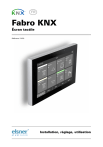
Lien public mis à jour
Le lien public vers votre chat a été mis à jour.




